免费教你设置word打印缩放文档 word打印缩放怎么设置
Word可以说在我们平日的工作过程中,是一款经常会用到的办公软件了 。如果你因为工作的需要,写了两页的Word文档总结,而其实第二页中的内容只有一点点,那么此时如果想要对Word文档进行打印的话,就需要打印出来两页的内容,但是第二页的内容过少有觉得不合适,有些浪费纸张的感觉 。

文章插图
那么此时,我们将Word文档的内容进行缩小打印,比如说缩小到90%或者是换成其他纸张的打印类型,这样两页的文字内容就可以在一页里全部放下了,只用一张纸来进行打印就足够了,并且打印出来的效果还不影响整篇文章的样式 。那么Word文档到底如何缩小来进行打印呢?今天小编就来为大家介绍一下具体的操作方法,希望能够对大家有所帮助 。
第一步,在电脑上找到需要缩小打印的Word文档,然后将其打开 。

文章插图
【免费教你设置word打印缩放文档 word打印缩放怎么设置】第二步,文档打开好以后,我们可以看到,文档的第二页中的内容确实不多,差一点就可以整合到一页上面了 。

文章插图
第三步,在软件的顶部,找到【文件】选项,并点击打开,然后在其下方的选项中,选择【打印】功能中的【打印预览】功能 。

文章插图
第四步,接着软件就会跳转到【打印预览】的界面中了,此时我们找到顶部的【纸张类型】选项,然后点击它 。

文章插图
第五步,然后我们可以看到有很多的纸张类型可以来进行选择,此时我们找到【A3】类型,然后点击选择 。

文章插图
第六步,接着我们就可以看到刚刚还是两页的打印内容,此时就变成一页了,说明缩放打印成功了 。
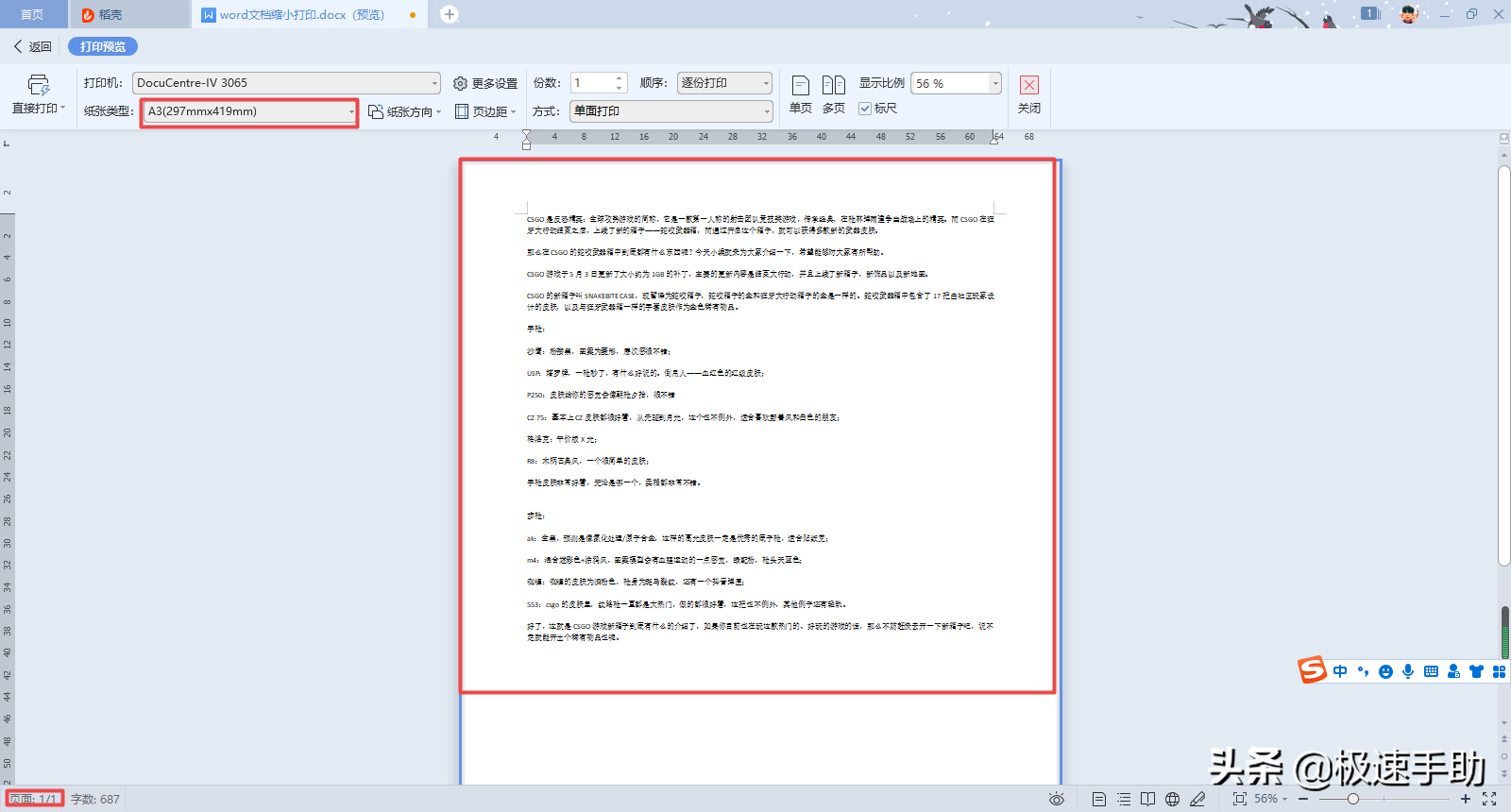
文章插图
第七步,同时,我们还可以将【纸张类型】选择为【8开】,这样两页的打印内容也可以变成一页了 。选择好合适的打印【纸张类型】以及【打印机】、【份数】等参数后,最后我们点击【直接打印】按钮来进行打印即可 。

文章插图
好了,这就是为大家总结的关于Word文档缩放打印的方法
推荐阅读
- WIN7系统如何设置多屏显示
- 相机如何设置自拍倒计时
- 微信iOS8.08更新功能 2021微信支持更改来电铃声怎么设置
- 微信铃声不响怎么回事 微信蜜雪冰城来电铃声怎么设置2021
- 微信群有什么用处 微信关注的群成员怎么设置2021
- 教你手机给电视安装当贝市场 夏普电视怎么下载软件安装不了
- 分享苹果电池免费更换条件 iphone官方换电池价格查询
- 二级密码保护设置步骤 王者荣耀二级密码怎么设置
- win7调视频颜色设置在哪里
- 绿色外套里面穿什么颜色衣服好看? 教你穿出时尚大片的感觉







